如果我们的win11电脑无法安装声卡驱动的话,那么电脑就会没有声音,那怎么解决无法安装声卡驱动的问题呢,首先用户要打开设备管理器,点击Search automatically for drivers就会自动搜索声卡驱动安装咯,还可以点击高级选项,在Optional updates寻找想要安装的声卡驱动,手动点击安装即可。
win11无法安装声卡驱动解决方法介绍
方法一
1、搜索并进入“设备管理器”
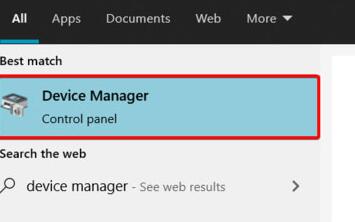
2、在其中找到声卡设备,右键选中它,点击“Update driver”
3、在弹出窗口中选择“Search automatically for drivers”就可以自动搜索安装声卡驱动了
4、更新失败的话,可以尝试右键选中它之后,点击“Uninstall device”
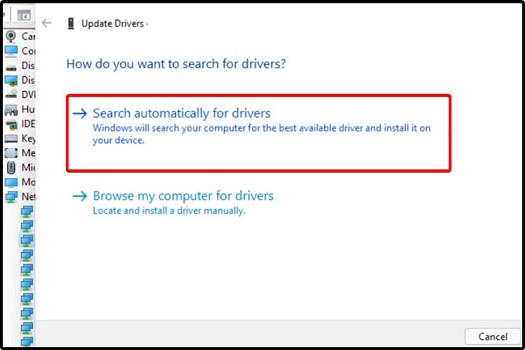
5、卸载完成之后插入声音设备,系统就会自动安装对应的驱动程序了
方法二
1、使用同样的方法搜索并打开“windows update settings”
2、在其中找到“Advanced options”打开高级选项
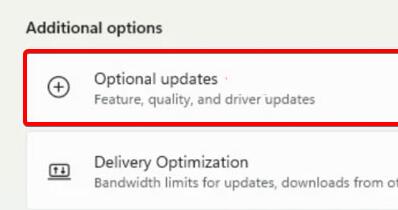
3、在其中找到“Optional updates”
4、找到我们想要安装的声卡驱动,再点击“Download&install”即可